Hướng dẫn gửi vị trí hiện tại qua tin nhắn Zalo
Nội dung bài viết
Trước đây, chúng tôi đã giới thiệu bộ sưu tập những biệt danh Zalo độc đáo nhất, từ ý nghĩa sâu sắc đến hài hước, buồn vui lẫn lộn, giúp bạn dễ dàng chọn lựa phù hợp với phong cách cá nhân.

Trên Facebook Messenger, bạn đã bao giờ muốn chia sẻ ngay địa điểm mình đang đứng với người trò chuyện? Ứng dụng này cho phép gửi tọa độ chính xác một cách cực kỳ tiện lợi. Khám phá ngay hướng dẫn gửi vị trí khi chat trên Facebook Messenger nếu bạn quan tâm.
Bí quyết chia sẻ địa điểm khi nhắn tin trên Zalo
Thao tác gửi vị trí hiện tại qua Zalo cực kỳ đơn giản:
Bạn có thể tải ứng dụng Zalo về điện thoại một cách dễ dàng thông qua các đường link sau nếu chưa cài đặt:
- Link tải Zalo cho Android: Tải Zalo cho Android
- Link tải Zalo cho iPhone: Tải Zalo cho iOS
- Link tải Zalo cho Windows Phone: Tải Zalo cho Windows Phone
Bước 1: Trong ứng dụng Zalo, chọn cuộc trò chuyện với người bạn muốn chia sẻ vị trí. Tại giao diện chat, nhấn vào biểu tượng "+" rồi chọn biểu tượng định vị như minh họa bên dưới.
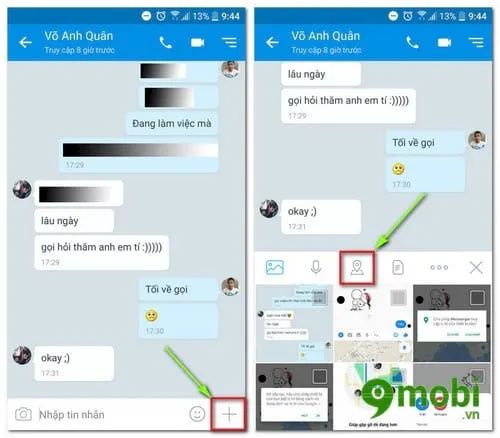
Bước 2: Zalo sẽ tự động xác định vị trí của bạn và hiển thị tại mục [Vị trí hiện tại]. Nhấn chọn Vị trí hiện tại rồi xác nhận Có để gửi tọa độ đến người nhận.

Chỉ với vài thao tác đơn giản, bạn đã chia sẻ vị trí thành công trên Zalo. Tính năng này đặc biệt hữu ích khi hẹn gặp tại các địa điểm mới, giúp đối phương dễ dàng xác định vị trí của bạn qua Google Maps. Ngoài ra, nếu muốn tìm hiểu cách định vị người khác qua Zalo, bạn có thể tham khảo bài viết chuyên sâu từ Tripi.
https://Tripi.vn/cach-chia-se-vi-tri-khi-chat-trong-zalo-19145n.aspx
Zalo còn sở hữu nhiều tính năng thú vị khác như gọi video, cho phép bạn trò chuyện sinh động với người thân và bạn bè thông qua hình ảnh trực tiếp.
Có thể bạn quan tâm

Danh sách 10 trường Đại học hàng đầu đào tạo ngành Du lịch xuất sắc nhất Việt Nam

Chế độ ăn Carb Cycling là gì? Cách áp dụng hiệu quả để giảm cân nhanh chóng

Cách để Cảm thấy No mà Không cần Ăn

Cách Đông lạnh Đào để giữ trọn hương vị mùa hè

Cách Đông Lạnh Khoai Tây Hiệu Quả


